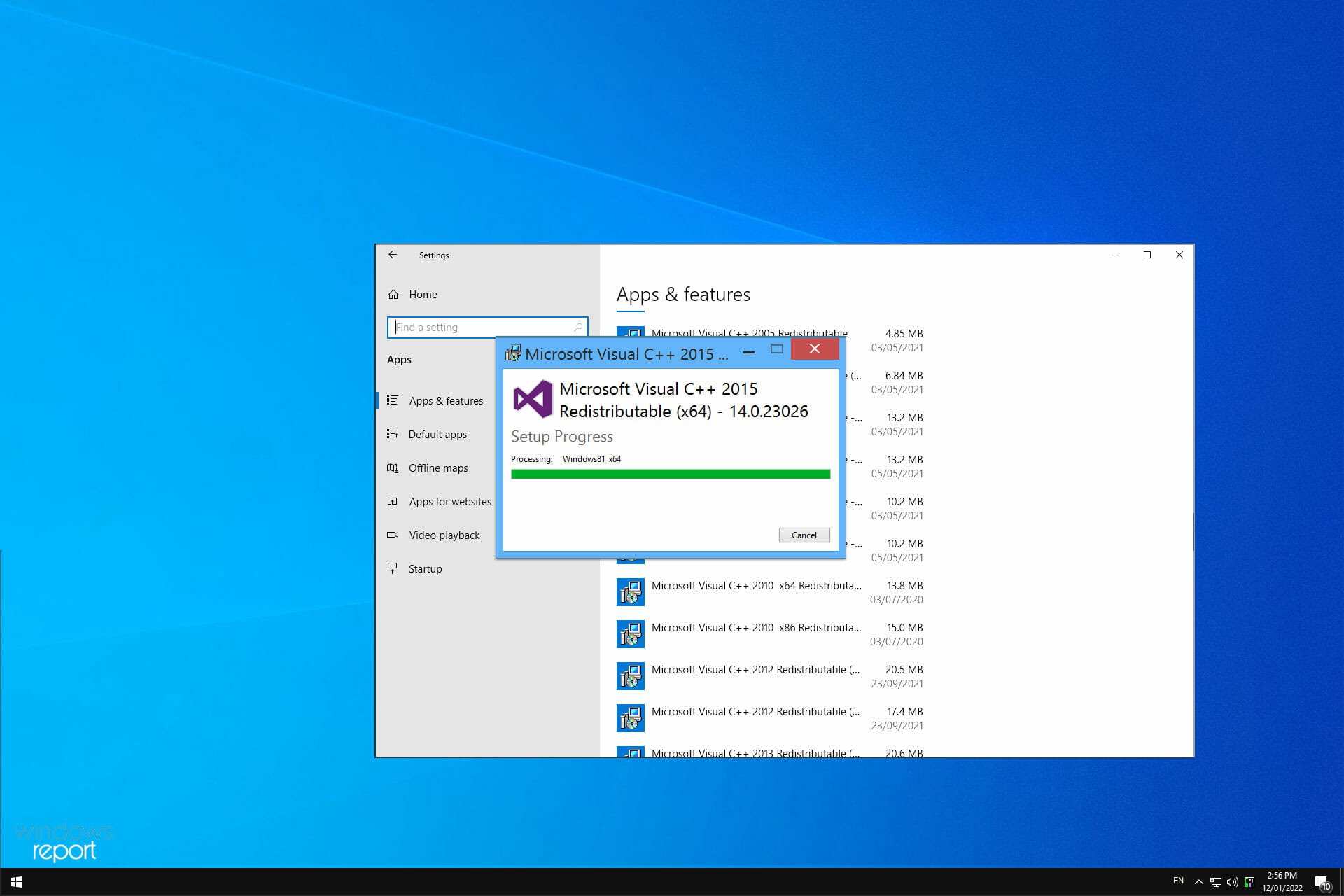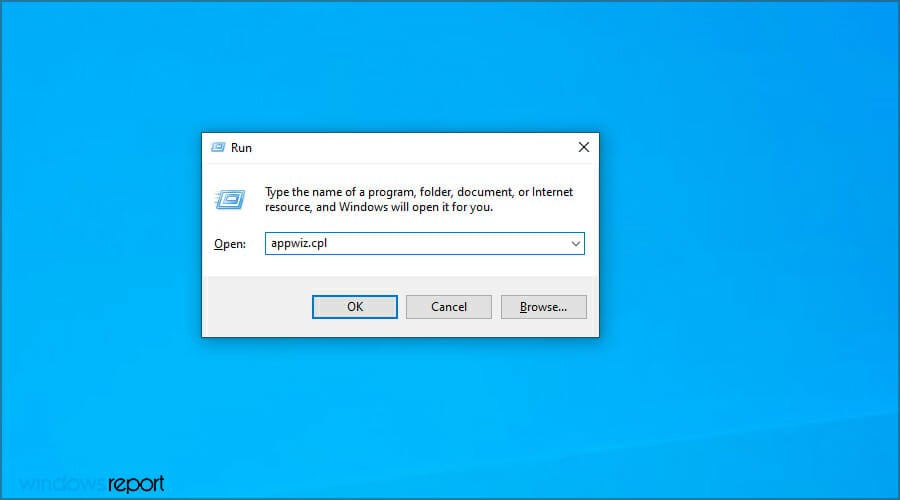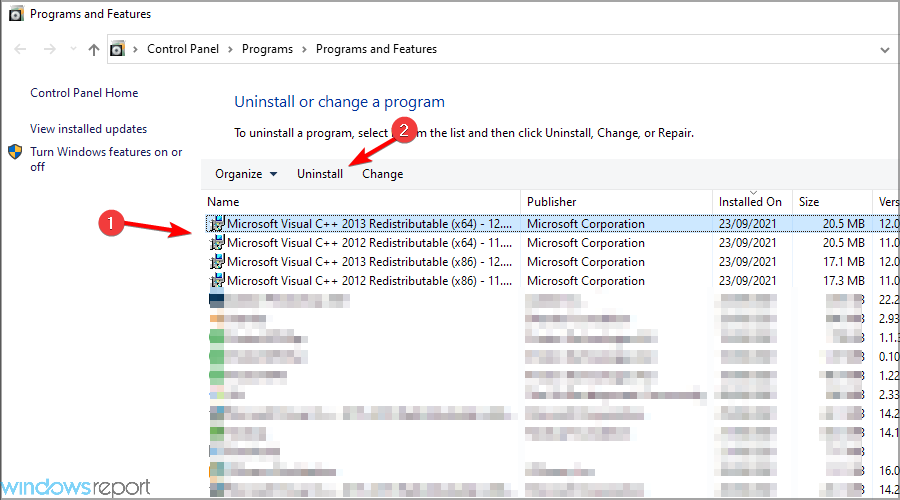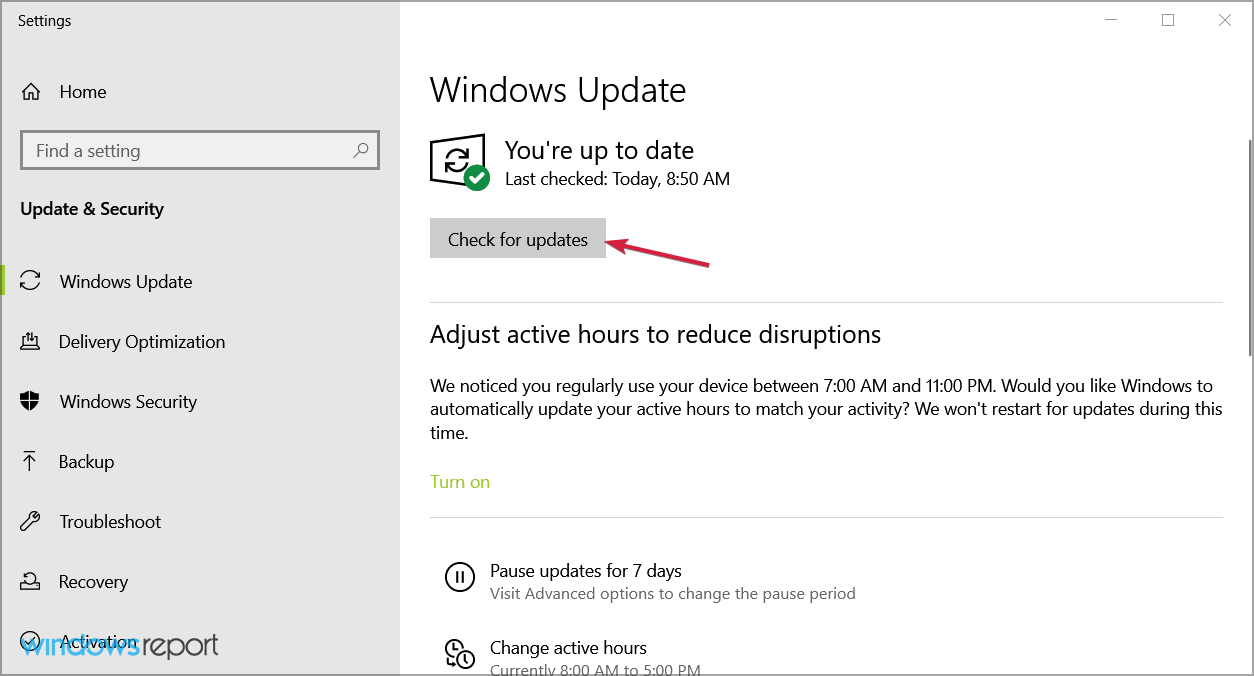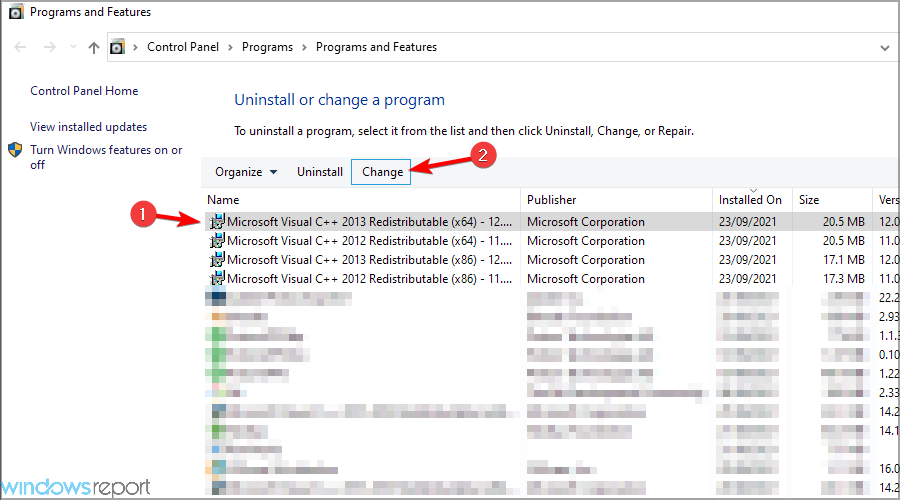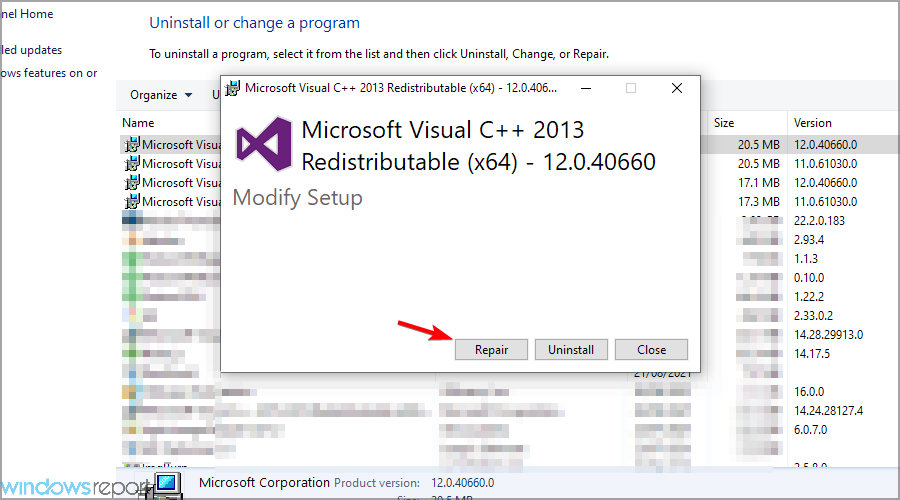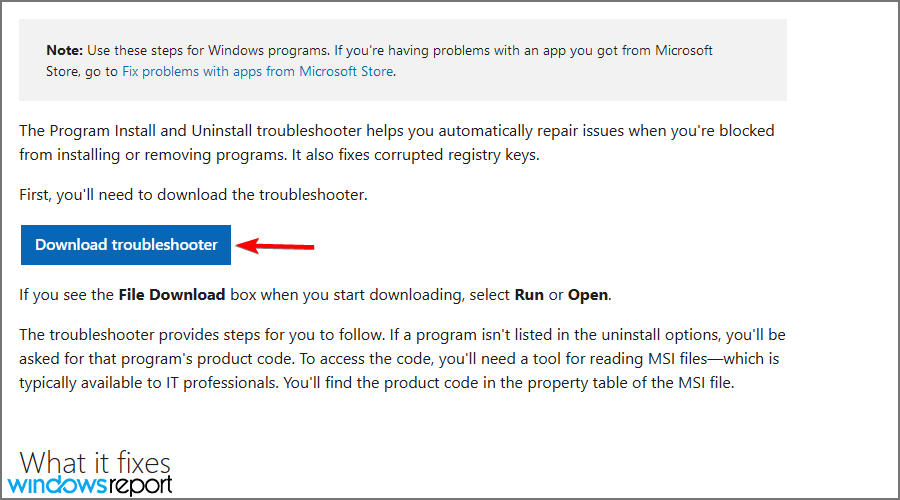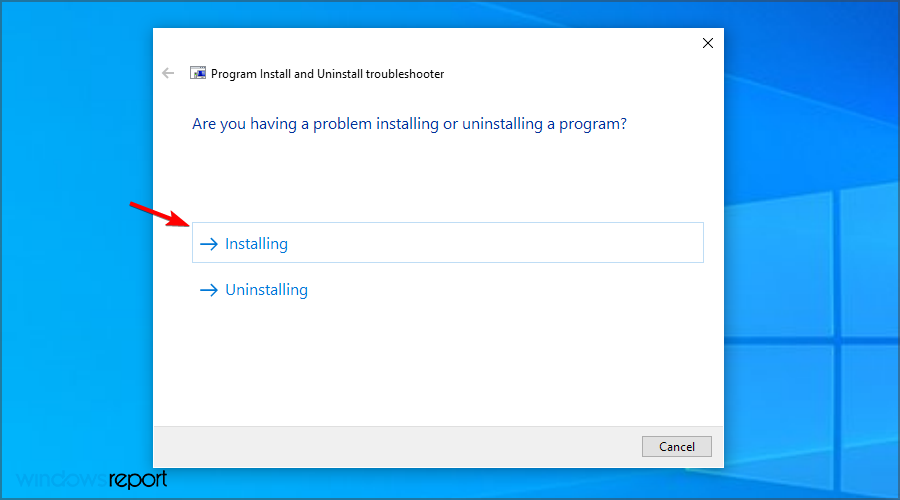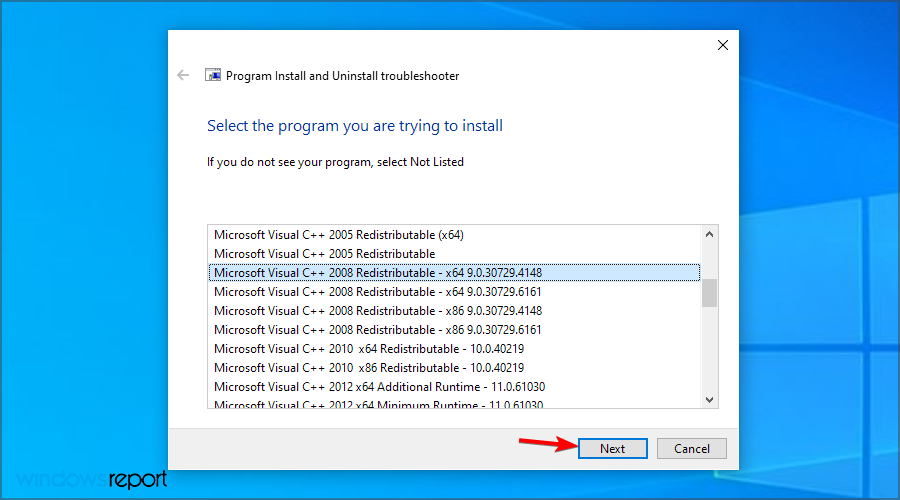В этой инструкции подробно о возможных причинах ошибки 0x80070666 при установке Visual C++ Redistributable 2015, 2017 и 2019, а также более старых версий и методах, позволяющих её исправить.
- Способы исправить ошибку 0x80070666
- Видео инструкция
Способы исправления ошибки при установке распространяемых компонентов Visual C++
В первую очередь, рекомендую обратить внимание на следующие важные моменты, которые некоторые пользователи не учитывают при установке распространяемых компонентов Visual C++:
- Компоненты Visual C++ 2015, 2017 и 2019 в отличие от предыдущих версий, работают следующим образом: если у вас установлены 2017, то вы не можете отдельно установить 2015 той же разрядности, а если установлены 2019 — нельзя отдельно установить Visual C++ 2015 и 2017, потому что они уже включены в версию 2019. То есть более новые версии содержат в себе и предыдущие (в рамках указанных годов), а предыдущие установить нельзя. Посмотреть, какие именно версии Visual C++ уже установлены у вас на компьютере вы можете в Панель управления — Программы и компоненты.
- Чаще всего пользователь берется за установку компонентов Visual C++ после получения сообщения об отсутствии какой-либо DLL, необходимой для запуска игры или программы, прочитав соответствующую инструкцию в Интернете. Часто в таких инструкциях забывают отметить, что для 64-бит Windows 10, 8.1 и Windows 7 может быть недостаточно установки только x64 версии, а нужна еще и 32-бит (x86). Поэтому, несмотря на то что версия x64 уже установлена (о чем вам и сообщает ошибка 0x80070666 при запуске vc_redist.x64.exe), программа продолжает не запускаться. Решение — установить x86 (32-бит, vc_redist.x86.exe) версию нужного пакета Visual C++.
Если же к вашему случаю указанное не подходит: в списке установленных компонентов нет указанных версий Microsoft Visual C++ Redistributable, 32-бит версия не устанавливается с той же ошибкой, можно предпринять дополнительные действия для исправления ошибки.
- Самое простое решение и чаще других срабатывающее — удалить все имеющиеся распространяемые компоненты Microsoft Visual C++ Redistributable в Панель управления — Программы и компоненты (установка и удаление программ), затем перезагрузить компьютер, вручную загрузить все нужные файлы установки с официального сайта https://support.microsoft.com/ru-ru/help/2977003/the-latest-supported-visual-c-downloads и установить их. Внимание: для x64 версий Windows нужны компоненты и 64-бит и 32-бит (x86).
- В редких случаях ошибка бывает вызвана ожидающими обновлениями в Windows Зайдите в Параметры — Обновление и безопасность — Центр обновления Windows. Если вам предлагается перезагрузить компьютер для установки обновлений, сделайте это, а затем попробуйте снова.
- Также иногда, в случае если нужная версия Visual C++ уже установлена, но программы этого не видят и сообщают об отсутствии DLL, может помочь следующий метод: запустите командную строку, введите путь к файлу установки компонентов Visual C++, для этого можно просто перетащить значок на окно командной строки, добавьте через пробел /uninstall и нажмите Enter. Появится окно как на изображении ниже. Нажмите «Исправить».
Видео инструкция
Надеюсь, один из предложенных методов поможет решить проблему. Если нет — опишите ситуацию, включая устанавливаемую версию и имеющиеся на компьютере версии Visual C++ Redistributable, я постараюсь помочь. Также может пригодиться последний метод установки из статьи Как скачать и установить все компоненты Visual C++ Redistributable для Windows.
Содержание
- Определение установленных версий Visual C++
- Вариант 1: Правильный выбор версии
- Вариант 2: Очистка реестра
- Вариант 3: Переустановка Visual C++
- Восстановление Visual C++
- Вариант 4: Установите обновления Windows
- Вопросы и ответы
Определение установленных версий Visual C++
Ошибка с кодом 0x80070666 возникает при установке компонента Microsoft Visual C++ Redistributable, вызываться она может конфликтом программных файлов разных версий компонента либо повреждением самого установщика. Значительно реже к проблеме приводит наличие в системном реестре устаревших записей Visual C++ ранее удаленных версий и ожидание установки накопительных обновлений Windows. Первая причина, однако, является самой распространенной.
Дело в том, что Microsoft Visual C++ версий 2017 и 2019 уже включает в себя предыдущие версии компонента, и когда вы пытаетесь установить старую версию той же редакции, мастер-инсталлятор ее обнаруживает и прерывает процедуру установки, возвращая ошибку 0x80070666. То есть, если у вас установлен Visual C++ 2019 x64, вы не сможете установить Visual C++ 2017 x64. Равно как если у вас уже имеется Visual C++ 2017 x64, вы не сможете установить Visual C++ 2015 x64.
Вариант 1: Правильный выбор версии
Итак, конфликт вызывается, когда пользователь пытается установить уже имеющийся компонент той же версии и той же разрядности. Поэтому, перед тем как устанавливать Visual C++, проверьте, какие версии какой разрядности компонента у вас уже установлены.
- Откройте нажатием Win + R окошко быстрого выполнения команд и введите команду
appwiz.cpl. - Посмотрите, какие версии Microsoft Visual C++ Redistributable уже установлены. Если у вас, предположим, имеется Visual C++ 2019 x64, то установить можно будет только Visual C++ 2017-2015 x32 или Visual C++ 2019 x32.

Если конфликтующего модуля в списке нет, но ошибка все равно возникает, переходите к следующему решению.
Вариант 2: Очистка реестра
Этот способ вряд ли можно назвать эффективным, поскольку вероятность появления ошибки 0x80070666 из-за наличия в реестре устаревших записей все же невелика. Заключается решение в очистке реестра с помощью специальных программ, например CCleaner или Wise Registry Cleaner. Мы будем использовать последнее решение, а если вы хотите воспользоваться другим, читайте статьи по ссылкам ниже.
Подробнее:
Программы для очистки реестра
Чистка реестра с помощью CCleaner
Скачать Wise Registry Cleaner
- Скачайте приложение с сайта разработчика и установите.
- Запустив программу, выберите режим «Глубокое сканирование».
- По завершении процедуры проверки нажмите кнопку «Исправить».

Удалив таким образом из реестра устаревший и потенциально конфликтующие записи, перезагрузите компьютер и попробуйте установить компонент.
Вариант 3: Переустановка Visual C++
Радикальным, но весьма эффективным способом устранения ошибки 0x80070666 является полная переустановка компонентов Microsoft Visual C++. Главное правило – перед повторной установкой необходимо удалить все версии компонента, при этом для деинсталляции можно использовать как штатные, так и сторонние средства.
- Откройте окно «Программы и компоненты» приложением «Выполнить» (клавиши для вызова Win + R) командой
appwiz.cpl - Выделив компонент Visual C++, нажмите «Удалить» и подтвердите деинсталляцию.
- Точно так же удалите все остальные компоненты Visual C++ и перезагрузите компьютер.
- Скачайте с официального сайта разработчика один из установочных файлов в соответствии с архитектурой (в подавляющем большинстве случаев выбирайте между x86 — для 32-разрядной системы и x64 — для 64-разрядной).
Скачать Microsoft Visual C++ с официального сайта
- Запустите его и установите компонент.


Восстановление Visual C++
А вот и более мягкий вариант. Попробуйте восстановить установку Visual C++, воспользовавшись средствами консоли Windows. Также прибегнуть к данному решению вы можете, если компонент Visual C++ установлен, но использующие его программы или игры выдают ошибку DLL.
- Заблаговременно скачайте актуальный пакет Visual C++ (ссылка есть чуть выше) и сохраните его в удобном месторасположении, например в корне диска С.
- Откройте от имени администратора «Командную строку» или консоль «PowerShell».
- Выполните в ней команду
C:vc_redist.x86.exe /uninstallилиC:vc_redist.x64.exe /uninstall(опять же, отталкиваясь от разрядности установленной Windows), представляющую собой не что иное, как полный путь к ранее скачанному файлу компонента. Если сохранили установочный файл в другом месте, вместоC:vc_redist.x86.exe /uninstallнужно будет дописать путь к файлу. Допустим, если он на рабочем столе, путь будет таким:C:UsersИМЯ_ПОЛЬЗОВАТЕЛЯDesktopvc_redist.x86.exe /uninstall (вместо ИМЯ_ПОЛЬЗОВАТЕЛЯ следует вписать имя вашей учетной записи). - Нажмите в открывшемся диалоговом окошке установщика кнопку «Исправить» и проследуйте указаниям мастера.


В редких случаях установке компонента могут помешать ожидающие инсталляции пакеты обновлений Windows. Откройте приложение «Параметры», зайдите в раздел «Обновления и безопасность» → «Центр обновления». Если вы увидите там сообщение «Требуется перезагрузка», перезапустите компьютер, чтобы полученные системой в фоновом режиме обновления смогли установиться. После этого можете пробовать устанавливать компоненты Visual C++.

Еще статьи по данной теме:
Помогла ли Вам статья?
Uninstalling older Visual C++ packages is a quick solution
by Matthew Adams
Matthew is a freelancer who has produced a variety of articles on various topics related to technology. His main focus is the Windows OS and all the things… read more
Updated on February 8, 2023
Reviewed by
Alex Serban
After moving away from the corporate work-style, Alex has found rewards in a lifestyle of constant analysis, team coordination and pestering his colleagues. Holding an MCSA Windows Server… read more
- If you encounter the Visual C++ installation error 0x80070666, remove components that might interfere with it.
- Repairing the previous installation can sometimes help with this issue.
- Keeping your system up to date is an excellent way of dealing with all sorts of problems.
XINSTALL BY CLICKING THE DOWNLOAD FILE
This software will repair common computer errors, protect you from file loss, malware, hardware failure and optimize your PC for maximum performance. Fix PC issues and remove viruses now in 3 easy steps:
- Download Restoro PC Repair Tool that comes with Patented Technologies (patent available here).
- Click Start Scan to find Windows issues that could be causing PC problems.
- Click Repair All to fix issues affecting your computer’s security and performance
- Restoro has been downloaded by 0 readers this month.
0x80070666 is a Microsoft Visual C++ installation error. When trying to install Visual C++ Redistributables on Windows, the issue arises for some users. The full error message states this:
One or more issues caused the setup to fail… 0x80070666 – Another version of this product is already installed. Installation of this version cannot continue. To configure or remove an existing version of the product, use the Add/Remove Programs.
Users can’t install the required Microsoft Visual C++ package when this happens. The error message, however, does provide a subtle hint of how to fix the issue.
What is C++ redistributable error 0x80070666?
The error code 0x80070666 is a Microsoft Windows error code indicating a problem installing a Microsoft Visual C++ Redistributable package.
This error may occur for any of the following reasons:
- Conflicting installations – If you have multiple versions of the same Microsoft Visual C++ Redistributable installed on your system, it can cause a conflict and result in the installation failing with error code 0x80070666.
- Corrupted installation files – The error can also occur if the installation files for the Microsoft Visual C++ Redistributable package are corrupted or damaged.
- System compatibility – If your system does not meet the minimum requirements for the Microsoft Visual C++ Redistributable package, the installation may fail with error code 0x80070666.
- Registry issues – The error can also occur if there are issues with the registry settings or system files related to the Microsoft Visual C++ Redistributable package.
- Antivirus software – The installation may also be blocked by antivirus software that is installed on your system.
Should I install all Visual C++ redistributable?
Whether or not you should install all Visual C++ Redistributable packages depends on your specific needs and computer usage. However, here are a few reasons why installing them may be the right choice:
- Required by some programs – Some programs, such as games or other applications, may require a specific version of the Microsoft Visual C++ Redistributable to be installed on your system to run correctly.
- Ensure compatibility – Installing the latest versions of the Microsoft Visual C++ Redistributable can ensure compatibility with the newest software and prevent compatibility issues.
- Fix errors – Installing the Microsoft Visual C++ Redistributable can help resolve error messages related to missing or outdated components.
- Improving performance – Installing the latest versions of the Microsoft Visual C++ Redistributable can sometimes enhance the performance of programs that use these components.
- Future-proofing – Installing the latest versions of the Microsoft Visual C++ Redistributable can help future-proof your system and ensure compatibility with future software releases.
Some PC issues are hard to tackle, especially when it comes to corrupted repositories or missing Windows files. If you are having troubles fixing an error, your system may be partially broken.
We recommend installing Restoro, a tool that will scan your machine and identify what the fault is.
Click here to download and start repairing.
However, keep in mind that installing multiple versions of the Microsoft Visual C++ Redistributable can take up considerable space on a PC. Therefore, you should only install the versions required by your programs.
If you are still determining which version to install, it is best to check the system requirements for the software you are using or consult a professional.
How can I fix error 0x80070666?
1. Uninstall Visual C++ packages already installed
- Press the Windows key + R hotkey.
- Type appwiz.cpl in the Open text box and click OK.
- Select a Microsoft Visual C++ package to uninstall, then click Uninstall.
- Then go through the uninstall guidelines to remove the software.
- Repeat steps three to five to uninstall all Visual C++ packages.
- After doing that, restart your PC and try to install the desired package again.
2. Check for Windows updates
- Press the Windows key + S keyboard shortcut to check for Windows updates.
- Type the keyword updates in the search box. Click Check for updates.
- Then press the Check for updates button. Windows 10 will download pending updates.
- After that, you’ll need to restart Windows.
3. Repair the Visual C++ installer
- Press Windows key + R and enter appwiz.cpl. Press Enter.
- Select the version of Visual C++ Redistributable that you want to repair and click Change.
- Select Repair.
- Follow the instructions on the screen to complete the process.
- Do this for all other versions of Visual C++ Redistritubatbles.
- Fix: Microsoft Visual C++ runtime library in Windows 10/11
- How to use DISM commands in Windows 10 [Full Guide]
- Fix: Side by side configuration is incorrect [Windows 10/11]
4. Check out the Program Install and Uninstall troubleshooter
- Visit the Microsoft Installation Troubleshooter page.
- Click on Download troubleshooter.
- Open the troubleshooter’s window, and click Advanced.
- Select Apply repairs automatically and click Next.
- Now select the Installing option.
- Select the Visual C++ package where error 0x80070666 arises, and press the Next button.
- Wait for the process to finish.
Those are a few more widely confirmed resolutions with fixed error 0x80070666 for users. So, they’ll probably resolve the issue so you can install the required Visual C++ package.
If you still have problems, check our Cannot install Visual C++ 2015 Redistributable guide for more solutions.
If you are aware of another fix for this issue, help the other users by sharing it in the comments below.
Still having issues? Fix them with this tool:
SPONSORED
If the advices above haven’t solved your issue, your PC may experience deeper Windows problems. We recommend downloading this PC Repair tool (rated Great on TrustPilot.com) to easily address them. After installation, simply click the Start Scan button and then press on Repair All.
Крайне редко можно встретить систему без установленного пакета Visual C++ Redistributable. Ведь именно он отвечает за правильную работу большинства игр и программ.
Но вот установить его получается далеко не всегда. Чаще всего при установке Microsoft Visual C++ Redistributable 2015 пользователи сталкиваются с ошибкой 0x80070666, которая указывает на то, что уже была установлена другая версия этого продукта.
По идее даже если в системе присутствует более старая версия данного приложения, то новая должна ставиться поверх него, без каких-либо проблем. Но так выходит не всегда. Причин этому может быть множество, предлагаю разобрать каждую из них.
Содержание статьи
- Причины появления
- Удаление библиотек
- Что делать, если приложение не отображается в Ccleaner
- Ручная чистка диска и реестра
- Поврежденный установщик
- Проверка обновлений
- Вирусное влияние
- Еще несколько вариантов
- Видео урок
- Комментарии пользователей
Причины появления
Существуют множество факторов, влияющих на корректную установку Microsoft Visual C++.
- Не удалена предыдущая версия.
- Остались файлы и записи в реестре от прошлого приложения.
- Поврежден устанавливаемый пакет библиотек.
- Не установлены последние обновления Windows.
- Компьютерные вирусы.
Каждый из приведенных пунктов может способствовать появлению ошибки 0x80070666, поэтому предлагаю разобрать их более подробно.
Удаление библиотек
Самый эффективный способ – это удалить все установленные пакеты библиотек, конечно, если такие имеются. Для этого воспользуемся программой Ccleaner.
Выполняем по шагам:
- Скачиваем, устанавливаем и запускаем утилиту Ccleaner.
- В левом меню открываем раздел «Сервис» и щелкаем по пункту «Удаление программ».
- Находим все пакеты библиотек и поочередно удаляем.
- Открываем раздел «Очистка» и нажимаем по кнопке «Очистка».
- Перемещаемся в раздел «Реестр», щелкаем по кнопке «Поиск …», отмечаем галочками все найденные пункты и жмем «Исправить …». Рекомендую выполнить данную процедуру несколько раз.
После этого все остатки от других версий должны быть удалены. Осталось перезагрузить компьютер и повторить попытку установки.
Что делать, если приложение не отображается в Ccleaner
Тогда исправить возникающую при установке Microsoft Visual C++ 2015 ошибку 0x80070666 с уведомлением «настройка не завершена» поможет специальная бесплатная утилита «FIX IT». Скачать ее вы можете с официального сайта.
Как ей пользоваться:
- После того, как вы скачаете ее, запустите. Она портативна и не устанавливается в систему.
- В главном окне нажмите «Далее».
- Затем выберите пункт «Удаление». После этого начнется поиск программ, дождитесь его окончания.
- В открывшемся списке найдите нужное приложение и деинсталлируйте его, нажав «Далее».
- Щелкните по пункту «Да, попробовать удалить».
- Дождитесь завершения процедуры, после чего откройте Ccleaner и выполните повторную очистку диска и реестра.
- Перезагрузите ПК.
Теперь попробуйте повторно инсталлировать пакет.
Ручная чистка диска и реестра
Если Microsoft Visual C++ 2015 по-прежнему не устанавливается и выдает ошибку 0x80070666, при этом использование утилит «Ccleaner» и «FIX IT» не дало результатов, то необходимо проводить ручную чистку.
Скорее всего программа изначально была неправильно удалена и от нее остались файлы и записи в реестре, как обычно бывает после использования стандартного деинсталлятора в разделе «Программы и компоненты».
Перед началом работы с реестром, рекомендую создать его резервную копию. Чтобы в случае чего была возможность восстановить систему.
И так, как это сделать:
- Для чистки реестра рекомендую использовать утилиту «Reg Organizer». Поэтому предварительно скачайте и запустите ее.
- Перейдите в раздел «Редактор реестра», в поиске укажите название приложения и нажмите «Начать поиск».
- Дождитесь завершения поиска, отметьте в найденном списке все пункты и нажмите «Удалить записи».
- Теперь зайдите в «Чистка дисков», нажмите «Сканировать» и затем удалите все найденные файлы.
- Сразу же после этого перейдите в «Чистка реестра» и исправьте все найденные проблемы.
- Перезапустите компьютер.
Проблема должна быть решена.
Поврежденный установщик
В результате различных ошибок, возникающих на стороне пользователя или на стороне сервера, с которого происходит загрузка, повреждается установщик.
Поэтому довольно часто исправить ошибку 0x80070666 получается повторной загрузкой пакета Microsoft Visual C++ 2015 с официального сайта. Это особенно актуально, если вы использовали установщик, который был вместе с игрой или программой.
При скачивании Visual C++ Redistributable обращайте внимание на разрядность (x64 или x86).
На 32-битную систему ставится пакет x86, на 64-битную x64. Посмотреть разрядность вашей ОС Windows можно щелкнув по значку «Компьютер» правой мышкой и открыв его свойства.
Если Майкрософт Визуал не скачивается, то проверьте свое интернет соединение или отключите антивирус и защитник Windows. Дополнительно проверьте компьютер на вирусы, поскольку некоторые из них могут изменять файл hosts, запрещая доступ к различным сайтам.
Также проблема может быть на стороне сервера, обычно она носит временный характер, попробуйте скачать его позже.
Проверка обновлений
Убедитесь, что у вас установлены последние обновления ОС Windows. Для этого откройте свойства системы и обратите внимание на раздел «Издание», если у вас Windows 7, то должен быть установлен Service Pack 1, для XP – Service Pack 3.
Затем откройте «Центр обновления», выполните поиск и установку актуального ПО.
Вирусное влияние
Если по-прежнему при установке Microsoft Visual C++ Redistributable 2015 выскакивает окно с ошибкой «Настройка не завершена. 0x80070666 — уже установлена другая версия этого продукта», то следует проверить ПК на вирусы. Скорее всего они заблокировали установщик.
Поэтому лучше всего иметь в системе комплексный антивирус для постоянной защиты. Вместе с этим время от времени проводить дополнительную проверку Windows на наличие вредоносного ПО с помощью бесплатных антивирусных сканеров.
Еще несколько вариантов
Дополнительные способы, которые могут вам помочь:
- Выполните загрузку и установку последней версии пакета библиотек Майкрософт Визуал. После чего удалите ее используя «Ccleaner» и установите версию 2015 года. При необходимости далее вы можете поставить приложение 2017 года.
- Используйте командную строку, выполнив в ней команду «vc_redist.x86.exe /uninstall» без кавычек. При наличии 64-битной программы, выполните ту же команду, заменив x86 на x64.
- Запустите инсталлятор от имени администратора.
- Проверьте, не переполнен ли диск, на который производится запись приложения.
- Установите последнюю версию .NET Framework и DirectX.
Данные решения были взяты с различных форумов, сайтов и показали высокую результативность в устранении ошибки 0x80070666, появляющейся при установке Microsoft Visual C++ 2015 года.
Кстати, иногда при повторной инсталляции возникает совсем другой код «0x80240017».
Видео урок
I’ve been trying for the past 3 hours to get these two to install. (x64 & x86) I haven’t gotten it to work, it’s starting to get annoying. It’s trying to tell me that I already have it install, I’ve followed the directions and have deleted both of
them. After deleting them, it still gives me the error.
One or more issues caused the setup to fail. Please fix the issues and then retry setup.
For more information see the log file.
0x80070666 — Another version of this product is already installed. Installation of this version cannot continue.
To configure or remove the existing version of this product, use Add/Remove programs on the control panel.
Log File x64
[12C8:2310][2017-08-09T14:44:44]i001: Burn v3.7.3813.0, Windows v10.0 (Build 15063: Service Pack 0), path: C:UsersFluffDownloadsvc_redist.x64 (3).exe, cmdline: »
[12C8:2310][2017-08-09T14:44:44]i000: Setting string variable ‘WixBundleLog’ to value ‘C:UsersFluffAppDataLocalTempdd_vcredist_amd64_20170809144444.log’
[12C8:2310][2017-08-09T14:44:44]i000: Setting string variable ‘WixBundleOriginalSource’ to value ‘C:UsersFluffDownloadsvc_redist.x64 (3).exe’
[12C8:2310][2017-08-09T14:44:44]i000: Setting string variable ‘WixBundleOriginalSourceFolder’ to value ‘C:UsersFluffDownloads’
[12C8:2310][2017-08-09T14:44:44]i000: Setting string variable ‘WixBundleName’ to value ‘Microsoft Visual C++ 2015 Redistributable (x64) — 14.0.24215’
[12C8:2310][2017-08-09T14:44:44]i100: Detect begin, 10 packages
[12C8:2310][2017-08-09T14:44:44]i000: Setting version variable ‘windows_uCRT_DetectKey’ to value ‘10.0.15063.447’
[12C8:2310][2017-08-09T14:44:44]i000: Setting numeric variable ‘windows_uCRT_DetectKeyExists’ to value 1
[12C8:2310][2017-08-09T14:44:44]i102: Detected related bundle: {f1e7e313-06df-4c56-96a9-99fdfd149c51}, type: Upgrade, scope: PerMachine, version: 14.10.25008.0, operation: Downgrade
[12C8:2310][2017-08-09T14:44:44]i108: Detected compatible package: vcRuntimeMinimum_x64, provider: Microsoft.VS.VC_RuntimeMinimumVSU_amd64,v14, installed: {8D50D8C6-1E3D-3BAB-B2B7-A5399EA1EBD1}, version: 14.10.25008, chained: {50A2BC33-C9CD-3BF1-A8FF-53C10A0B183C}
[12C8:2310][2017-08-09T14:44:44]i103: Detected related package: {8D50D8C6-1E3D-3BAB-B2B7-A5399EA1EBD1}, scope: PerMachine, version: 14.10.25008.0, language: 0 operation: Downgrade
[12C8:2310][2017-08-09T14:44:44]i108: Detected compatible package: vcRuntimeAdditional_x64, provider: Microsoft.VS.VC_RuntimeAdditionalVSU_amd64,v14, installed: {C668F044-4825-330D-8F9F-3CBFC9F2AB89}, version: 14.10.25008, chained: {EF1EC6A9-17DE-3DA9-B040-686A1E8A8B04}
[12C8:2310][2017-08-09T14:44:44]i103: Detected related package: {C668F044-4825-330D-8F9F-3CBFC9F2AB89}, scope: PerMachine, version: 14.10.25008.0, language: 0 operation: Downgrade
[12C8:2310][2017-08-09T14:44:44]i052: Condition ‘(VersionNT = v6.3 AND NOT VersionNT64) AND (windows_uCRT_DetectKeyExists AND windows_uCRT_DetectKey >= v10.0.10240.0)’ evaluates to false.
[12C8:2310][2017-08-09T14:44:44]i052: Condition ‘(VersionNT = v6.3 AND VersionNT64) AND (windows_uCRT_DetectKeyExists AND windows_uCRT_DetectKey >= v10.0.10240.0)’ evaluates to false.
[12C8:2310][2017-08-09T14:44:44]i052: Condition ‘(VersionNT = v6.2 AND NOT VersionNT64) AND (windows_uCRT_DetectKeyExists AND windows_uCRT_DetectKey >= v10.0.10240.0)’ evaluates to false.
[12C8:2310][2017-08-09T14:44:44]i052: Condition ‘(VersionNT = v6.2 AND VersionNT64) AND (windows_uCRT_DetectKeyExists AND windows_uCRT_DetectKey >= v10.0.10240.0)’ evaluates to false.
[12C8:2310][2017-08-09T14:44:44]i052: Condition ‘(VersionNT = v6.1 AND NOT VersionNT64) AND (windows_uCRT_DetectKeyExists AND windows_uCRT_DetectKey >= v10.0.10240.0)’ evaluates to false.
[12C8:2310][2017-08-09T14:44:44]i052: Condition ‘(VersionNT = v6.1 AND VersionNT64) AND (windows_uCRT_DetectKeyExists AND windows_uCRT_DetectKey >= v10.0.10240.0)’ evaluates to false.
[12C8:2310][2017-08-09T14:44:44]i052: Condition ‘(VersionNT = v6.0 AND NOT VersionNT64) AND (windows_uCRT_DetectKeyExists AND windows_uCRT_DetectKey >= v10.0.10240.0)’ evaluates to false.
[12C8:2310][2017-08-09T14:44:44]i052: Condition ‘(VersionNT = v6.0 AND VersionNT64) AND (windows_uCRT_DetectKeyExists AND windows_uCRT_DetectKey >= v10.0.10240.0)’ evaluates to false.
[12C8:2310][2017-08-09T14:44:44]i101: Detected package: vcRuntimeMinimum_x64, state: Obsolete, cached: None
[12C8:2310][2017-08-09T14:44:44]i101: Detected package: vcRuntimeAdditional_x64, state: Obsolete, cached: None
[12C8:2310][2017-08-09T14:44:44]i101: Detected package: Windows81_x86, state: Absent, cached: None
[12C8:2310][2017-08-09T14:44:44]i101: Detected package: Windows81_x64, state: Absent, cached: None
[12C8:2310][2017-08-09T14:44:44]i101: Detected package: Windows8_x86, state: Absent, cached: None
[12C8:2310][2017-08-09T14:44:44]i101: Detected package: Windows8_x64, state: Absent, cached: None
[12C8:2310][2017-08-09T14:44:44]i101: Detected package: Windows7_MSU_x86, state: Absent, cached: None
[12C8:2310][2017-08-09T14:44:44]i101: Detected package: Windows7_MSU_x64, state: Absent, cached: None
[12C8:2310][2017-08-09T14:44:44]i101: Detected package: WindowsVista_MSU_x86, state: Absent, cached: None
[12C8:2310][2017-08-09T14:44:44]i101: Detected package: WindowsVista_MSU_x64, state: Absent, cached: None
[12C8:2310][2017-08-09T14:44:44]i052: Condition ‘VersionNT64 >= v6.0 OR (VersionNT64 = v5.2 AND ServicePackLevel >= 1)’ evaluates to true.
[12C8:2310][2017-08-09T14:44:44]i199: Detect complete, result: 0x0
[12C8:127C][2017-08-09T14:44:46]e000: Error 0x80070666: Cannot install a product when a newer version is installed.
Log File x86
[2E9C:15D8][2017-08-09T14:57:41]i001: Burn v3.7.3813.0, Windows v10.0 (Build 15063: Service Pack 0), path: C:Program Files (x86)SteamsteamappscommonPUBG_CommonRedistvcredist2015vc_redist.x86.exe, cmdline: »
[2E9C:15D8][2017-08-09T14:57:41]i000: Setting string variable ‘WixBundleLog’ to value ‘C:UsersFluffAppDataLocalTempdd_vcredist_x86_20170809145741.log’
[2E9C:15D8][2017-08-09T14:57:41]i000: Setting string variable ‘WixBundleOriginalSource’ to value ‘C:Program Files (x86)SteamsteamappscommonPUBG_CommonRedistvcredist2015vc_redist.x86.exe’
[2E9C:15D8][2017-08-09T14:57:41]i000: Setting string variable ‘WixBundleOriginalSourceFolder’ to value ‘C:Program Files (x86)SteamsteamappscommonPUBG_CommonRedistvcredist2015’
[2E9C:15D8][2017-08-09T14:57:41]i000: Setting string variable ‘WixBundleName’ to value ‘Microsoft Visual C++ 2015 Redistributable (x86) — 14.0.24215’
[2E9C:15D8][2017-08-09T14:57:41]i100: Detect begin, 10 packages
[2E9C:15D8][2017-08-09T14:57:41]i000: Setting version variable ‘windows_uCRT_DetectKey’ to value ‘10.0.15063.447’
[2E9C:15D8][2017-08-09T14:57:41]i000: Setting numeric variable ‘windows_uCRT_DetectKeyExists’ to value 1
[2E9C:15D8][2017-08-09T14:57:41]i102: Detected related bundle: {c239cea1-d49e-4e16-8e87-8c055765f7ec}, type: Upgrade, scope: PerMachine, version: 14.10.25008.0, operation: Downgrade
[2E9C:15D8][2017-08-09T14:57:41]i108: Detected compatible package: vcRuntimeMinimum_x86, provider: Microsoft.VS.VC_RuntimeMinimumVSU_x86,v14, installed: {C6CDA568-CD91-3CA0-9EDE-DAD98A13D6E1}, version: 14.10.25008, chained: {BBF2AC74-720C-3CB3-8291-5E34039232FA}
[2E9C:15D8][2017-08-09T14:57:41]i103: Detected related package: {C6CDA568-CD91-3CA0-9EDE-DAD98A13D6E1}, scope: PerMachine, version: 14.10.25008.0, language: 0 operation: Downgrade
[2E9C:15D8][2017-08-09T14:57:41]i108: Detected compatible package: vcRuntimeAdditional_x86, provider: Microsoft.VS.VC_RuntimeAdditionalVSU_x86,v14, installed: {E6222D59-608C-3018-B86B-69BD241ACDE5}, version: 14.10.25008, chained: {69BCE4AC-9572-3271-A2FB-9423BDA36A43}
[2E9C:15D8][2017-08-09T14:57:41]i103: Detected related package: {E6222D59-608C-3018-B86B-69BD241ACDE5}, scope: PerMachine, version: 14.10.25008.0, language: 0 operation: Downgrade
[2E9C:15D8][2017-08-09T14:57:41]i052: Condition ‘(VersionNT = v6.3 AND NOT VersionNT64) AND (windows_uCRT_DetectKeyExists AND windows_uCRT_DetectKey >= v10.0.10240.0)’ evaluates to false.
[2E9C:15D8][2017-08-09T14:57:41]i052: Condition ‘(VersionNT = v6.3 AND VersionNT64) AND (windows_uCRT_DetectKeyExists AND windows_uCRT_DetectKey >= v10.0.10240.0)’ evaluates to false.
[2E9C:15D8][2017-08-09T14:57:41]i052: Condition ‘(VersionNT = v6.2 AND NOT VersionNT64) AND (windows_uCRT_DetectKeyExists AND windows_uCRT_DetectKey >= v10.0.10240.0)’ evaluates to false.
[2E9C:15D8][2017-08-09T14:57:41]i052: Condition ‘(VersionNT = v6.2 AND VersionNT64) AND (windows_uCRT_DetectKeyExists AND windows_uCRT_DetectKey >= v10.0.10240.0)’ evaluates to false.
[2E9C:15D8][2017-08-09T14:57:41]i052: Condition ‘(VersionNT = v6.1 AND NOT VersionNT64) AND (windows_uCRT_DetectKeyExists AND windows_uCRT_DetectKey >= v10.0.10240.0)’ evaluates to false.
[2E9C:15D8][2017-08-09T14:57:41]i052: Condition ‘(VersionNT = v6.1 AND VersionNT64) AND (windows_uCRT_DetectKeyExists AND windows_uCRT_DetectKey >= v10.0.10240.0)’ evaluates to false.
[2E9C:15D8][2017-08-09T14:57:41]i052: Condition ‘(VersionNT = v6.0 AND NOT VersionNT64) AND (windows_uCRT_DetectKeyExists AND windows_uCRT_DetectKey >= v10.0.10240.0)’ evaluates to false.
[2E9C:15D8][2017-08-09T14:57:41]i052: Condition ‘(VersionNT = v6.0 AND VersionNT64) AND (windows_uCRT_DetectKeyExists AND windows_uCRT_DetectKey >= v10.0.10240.0)’ evaluates to false.
[2E9C:15D8][2017-08-09T14:57:41]i101: Detected package: vcRuntimeMinimum_x86, state: Obsolete, cached: None
[2E9C:15D8][2017-08-09T14:57:41]i101: Detected package: vcRuntimeAdditional_x86, state: Obsolete, cached: None
[2E9C:15D8][2017-08-09T14:57:41]i101: Detected package: Windows81_x86, state: Absent, cached: None
[2E9C:15D8][2017-08-09T14:57:41]i101: Detected package: Windows81_x64, state: Absent, cached: None
[2E9C:15D8][2017-08-09T14:57:41]i101: Detected package: Windows8_x86, state: Absent, cached: None
[2E9C:15D8][2017-08-09T14:57:41]i101: Detected package: Windows8_x64, state: Absent, cached: None
[2E9C:15D8][2017-08-09T14:57:41]i101: Detected package: Windows7_MSU_x86, state: Absent, cached: None
[2E9C:15D8][2017-08-09T14:57:41]i101: Detected package: Windows7_MSU_x64, state: Absent, cached: None
[2E9C:15D8][2017-08-09T14:57:41]i101: Detected package: WindowsVista_MSU_x86, state: Absent, cached: None
[2E9C:15D8][2017-08-09T14:57:41]i101: Detected package: WindowsVista_MSU_x64, state: Absent, cached: None
[2E9C:15D8][2017-08-09T14:57:41]i052: Condition ‘VersionNT >= v6.0 OR (VersionNT = v5.1 AND ServicePackLevel >= 2) OR (VersionNT = v5.2 AND ServicePackLevel >= 1)’ evaluates to true.
[2E9C:15D8][2017-08-09T14:57:41]i199: Detect complete, result: 0x0
[2E9C:31F8][2017-08-09T14:57:43]e000: Error 0x80070666: Cannot install a product when a newer version is installed.
Can someone please help me?